iPhone,iPadのiOSに最初から入っているメモは手書きもできて大変便利です。
この手書きメモをAndroid端末にも共有したい!と言う方は必見です。
今回利用したのはiOSのデフォルトメモアプリとGoogleDrive、GoogleKeepです。
GoogleDriveとGoogleKeepはどちらでも共有できますが、少し共有のされ方が違います。
iOSのメモをAndroidへ共有する
iOSでまずは文字入力のメモと手書きメモを作成します。
共有する項目を増やす
共有する項目を増やすには右上のマーク(アイコン)をタッチします

その他をタッチします。
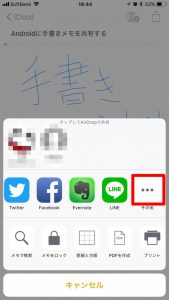
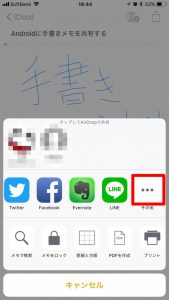
GoogleDrive(ドライブ)とGoogle KeepをON(緑色)にしたら完了をタッチします。
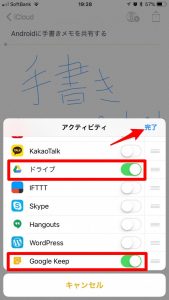
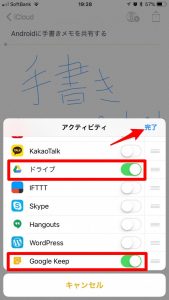
GoogleDriveで共有する
まずは共有したいメモを開きます。
開いたら右上のアイコンをタッチします。




次にGoogleDrive(ドライブ)をタッチします。
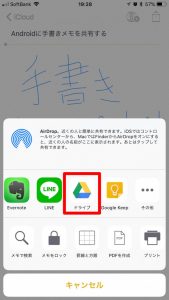
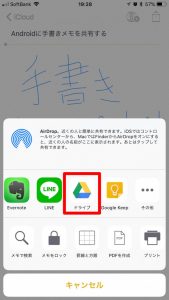
共有したいアカウントのアドレスになっていたら、保存先を選びます。
初期設定はマイドライブになっています。そのままでよければ、アップロードをタッチします。
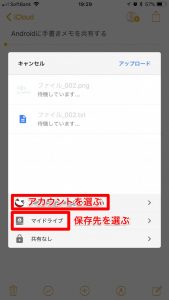
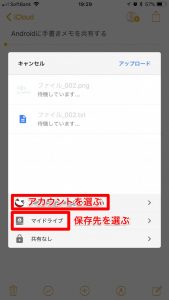
保存先(共有するファイルを入れる場所)をタッチして選びます。
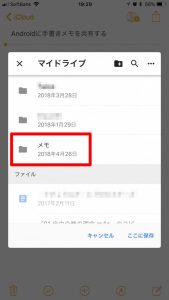
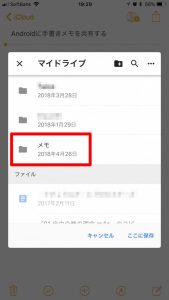
保存先が決まったら、ここに保存をタッチします。
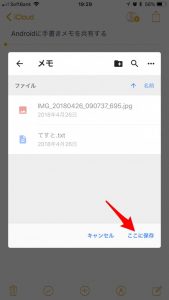
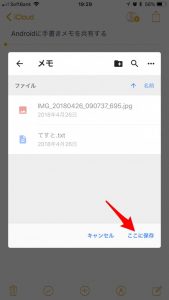
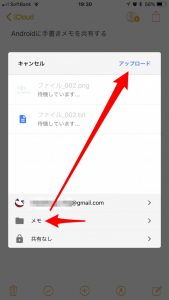
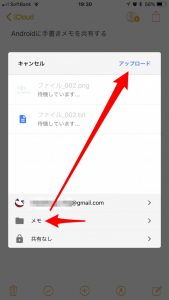
アップロードされると、図のように.txtファイルと.png(画像)ファイルに別れて保存されます。Android端末からgoogleDriveにアクセスすれば、簡単にメモしたファイルをひらけます。
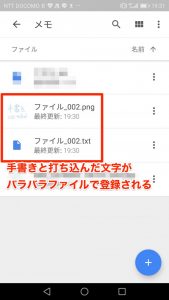
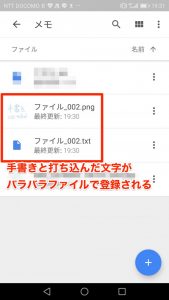
Google Keepで共有する
まずは共有したいメモを開きます。
開いたら右上のアイコンをタッチします。




Google Keepをタッチします。
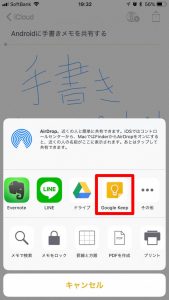
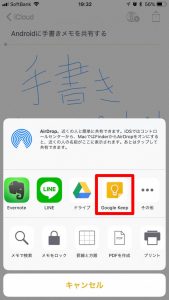
Googleのアカウントを確認して、投稿をタッチします。
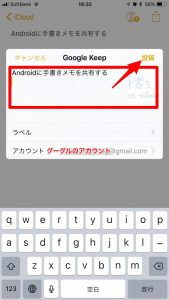
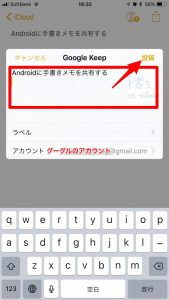
Google Keepにシェアした場合はテキストと手書きが同時に保存されます。
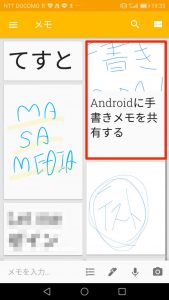
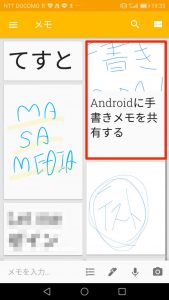
メモした順番とは変わりますが、同時に表示されます。


まとめ
iOSのメモアプリからAndroidに手書きやテキストを共有することは可能です。
ただし、iOSにもGoogle Keepのアプリがあるので、Androidと同期を考えている人はGoogle Keepでメモをとるか、もしくはEver Noteを使うと良いと思います。
スマホのメモアプリの操作性は最近はとても使いやすくなってきています。ちょっとしたメモや録音、手書きなどなど、自分に使いやすいアプリをみつけましょう♪
個人的にはApple製品が多いので、デフォルトのメモアプリを利用しています。












